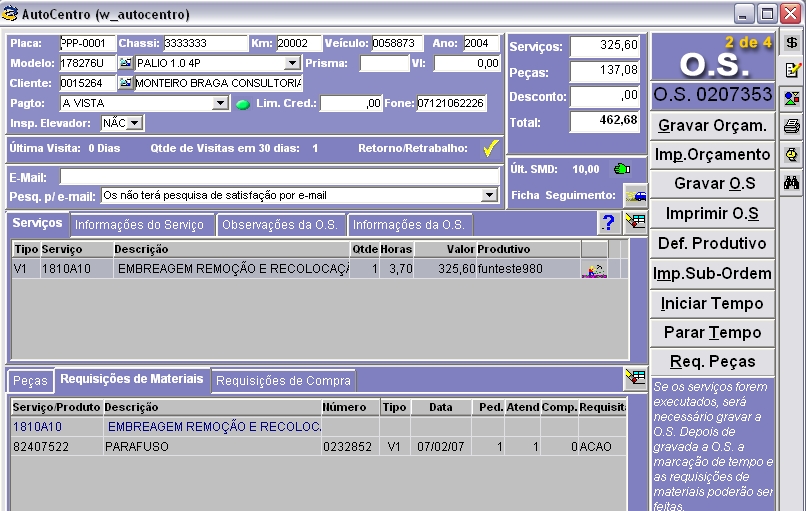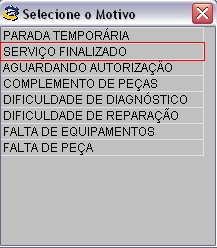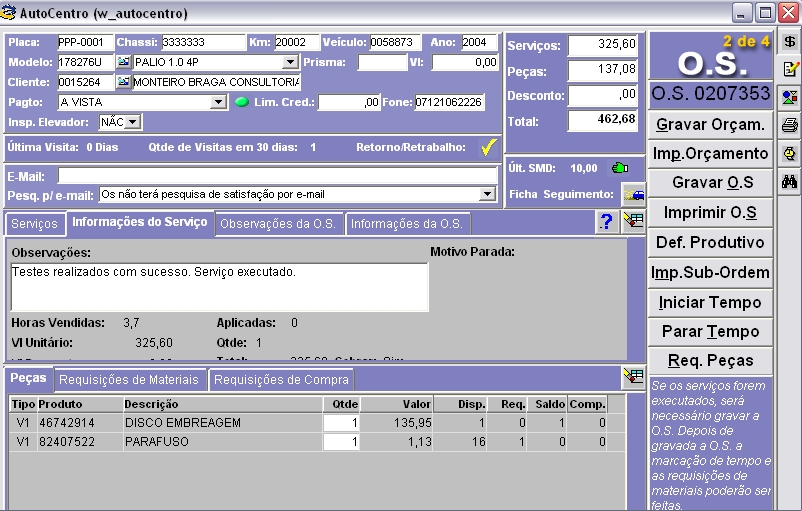Concluindo o Serviço
De Dealernet Wiki | Portal de Solução, Notas Técnicas, Versões e Treinamentos da Ação Informática
(Diferença entre revisões)
(Criou página com '<p align="center">'''AUTOCENTRO'''</p> Após executar serviço (execução e teste), o serviço deve ser finalizado. '''1.''' Na janela de ''O.S.'' selecione o serviço e cliquâ¦') |
|||
| Linha 5: | Linha 5: | ||
'''1.''' Na janela de ''O.S.'' selecione o serviço e clique '''Parar Tempo'''; | '''1.''' Na janela de ''O.S.'' selecione o serviço e clique '''Parar Tempo'''; | ||
| - | + | [[Arquivo:autocentro43.jpg]] | |
'''2.''' Selecione o '''Motivo'''; | '''2.''' Selecione o '''Motivo'''; | ||
| - | + | [[Arquivo:autocentro44.jpg]] | |
'''3.''' Para inclusão de informações sobre o serviço, clique '''Informações do Serviço'''. Registre informações sobre o serviço; | '''3.''' Para inclusão de informações sobre o serviço, clique '''Informações do Serviço'''. Registre informações sobre o serviço; | ||
| - | + | [[Arquivo:autocentro45.jpg]] | |
'''4.''' O serviço foi concluÃdo. Ir para tópico [[Emitindo Nota Fiscal]]. | '''4.''' O serviço foi concluÃdo. Ir para tópico [[Emitindo Nota Fiscal]]. | ||
Edição atual tal como 16h25min de 11 de março de 2011
AUTOCENTRO
Após executar serviço (execução e teste), o serviço deve ser finalizado.
1. Na janela de O.S. selecione o serviço e clique Parar Tempo;
2. Selecione o Motivo;
3. Para inclusão de informações sobre o serviço, clique Informações do Serviço. Registre informações sobre o serviço;
4. O serviço foi concluÃdo. Ir para tópico Emitindo Nota Fiscal.